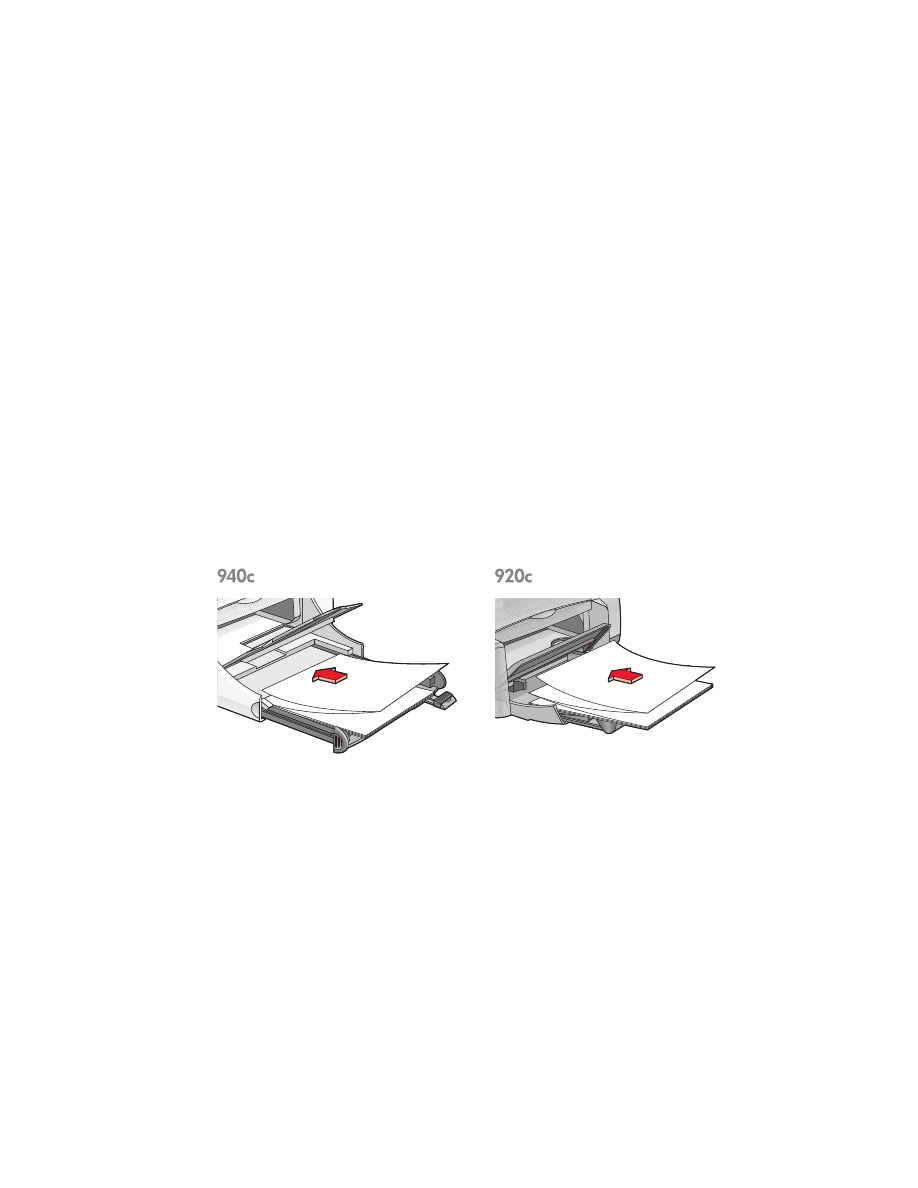
Banderoller
Förberedelser för utskrift
1.
Dra ut inmatningsfacket.
2.
Dra ut de båda pappersledarna och ta bort allt papper som finns
i facket.
3.
Fäll upp utmatningsfacket.
4.
Ta fram upp till 20 ark kontinuerligt papper. Riv av och kasta alla
eventuella perforerade remsor.
5.
Placera det kontinuerliga papperet i inmatningsfacket med den fria
änden (framkanten) av papperet vänd in mot skrivaren.
6.
Skjut in pappersledarna så att de ligger an mot banderollpapperet.
7.
Skjut in inmatningsfacket. Låt utmatningsfacket vara uppfällt.
Utskrift av banderoller
1.
Öppna den fil du vill skriva ut.
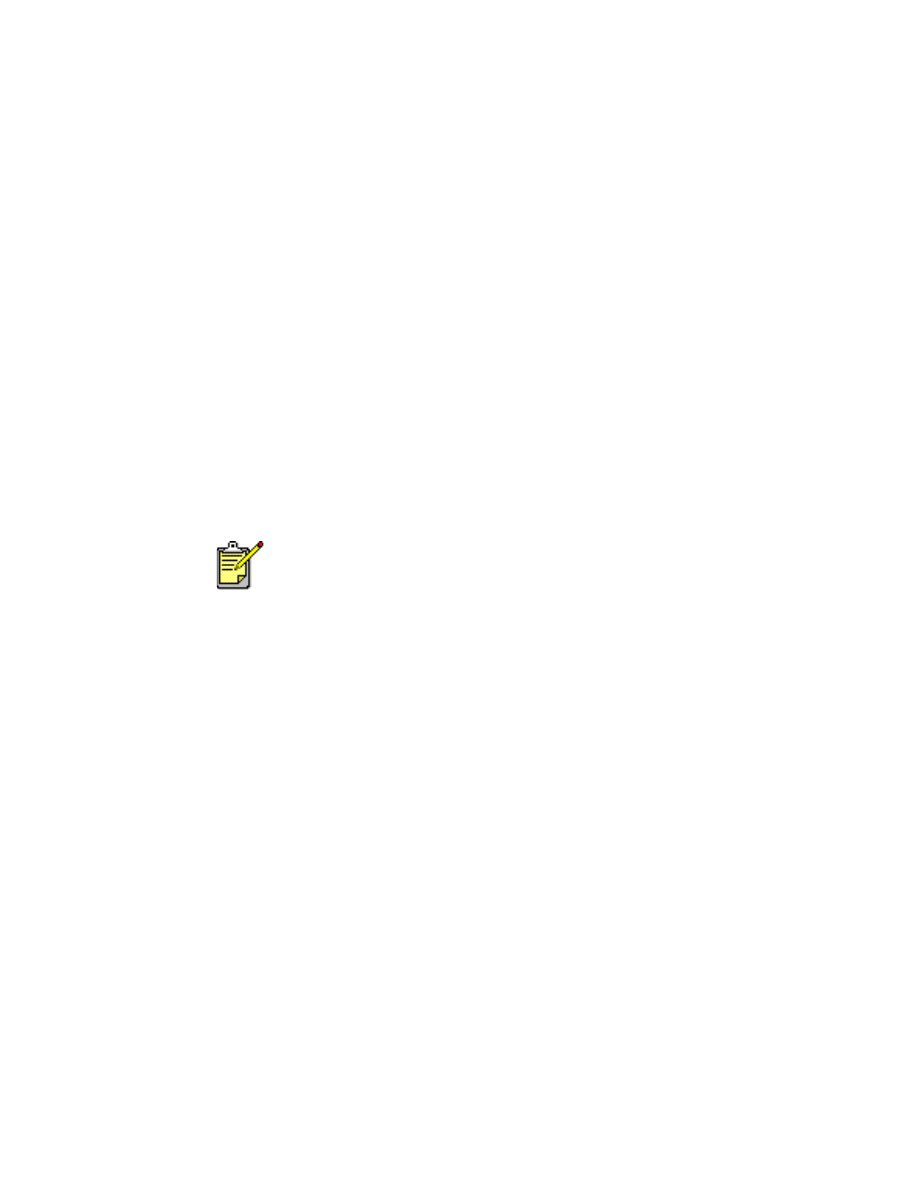
45
2.
Följ en av följande sökvägar för att välja skrivaralternativ, beroende på
vilken programvara du använder:
• Klicka på
Arkiv
>
Skriv ut
och välj sedan
Egenskaper
– eller –
• Klicka på
Arkiv
>
Skrivarinställning
och välj sedan
Egenskaper
– eller –
• Klicka på
Arkiv
>
Skriv ut
>
Inställningar
och välj sedan
Egenskaper
.
Dialogrutan för skrivarens egenskaper öppnas. Den innehåller flikarna
Inställningar, Funktioner och Avancerade.
3.
Välj fliken
Inställningar
och välj sedan följande alternativ:
•
Banderollutskrift
: Markera den här rutan
•
Papperstyp
:
hp banner paper
•
Utskriftskvalitet
:
Normal
•
Pappersstorlek
:
Banderoll [A4 (210 x 297 mm)]
eller
Banderoll [Letter
(8,5 x 11 tum)]
4.
Välj fliken
Funktioner
och välj sedan följande alternativ:
•
Orientering
: Lämplig riktning
•
Dubbelsidig utskrift
: Avmarkerat
•
Kopior
: Upp till 20
5.
Välj fliken
Avancerade
för att eventuellt ändra inställningarna för
bläckvolym, färg, torktid eller utskriftshastighet (läget Lågt minne).
6.
Klicka på
OK
för att återgå till fönstret Skriv ut eller Skrivarinställningar.
7.
Klicka på
OK
för att skriva ut dokumentet.
När du väljer
Banderollutskrift
ställs papperstypen automatiskt in på
hp banner paper
och pappersstorleken på
Banderoll
.

46
Tips för utskrift
Information vid utgivningen
beskriver problem som kan inträffa när du skriver
ut banderoller med vissa program. Klicka på
Start
>
Program
>
hp deskjet series
>
Information vid utgivningen
för att läsa denna information.
Använd endast hp-produkter för bästa resultat.
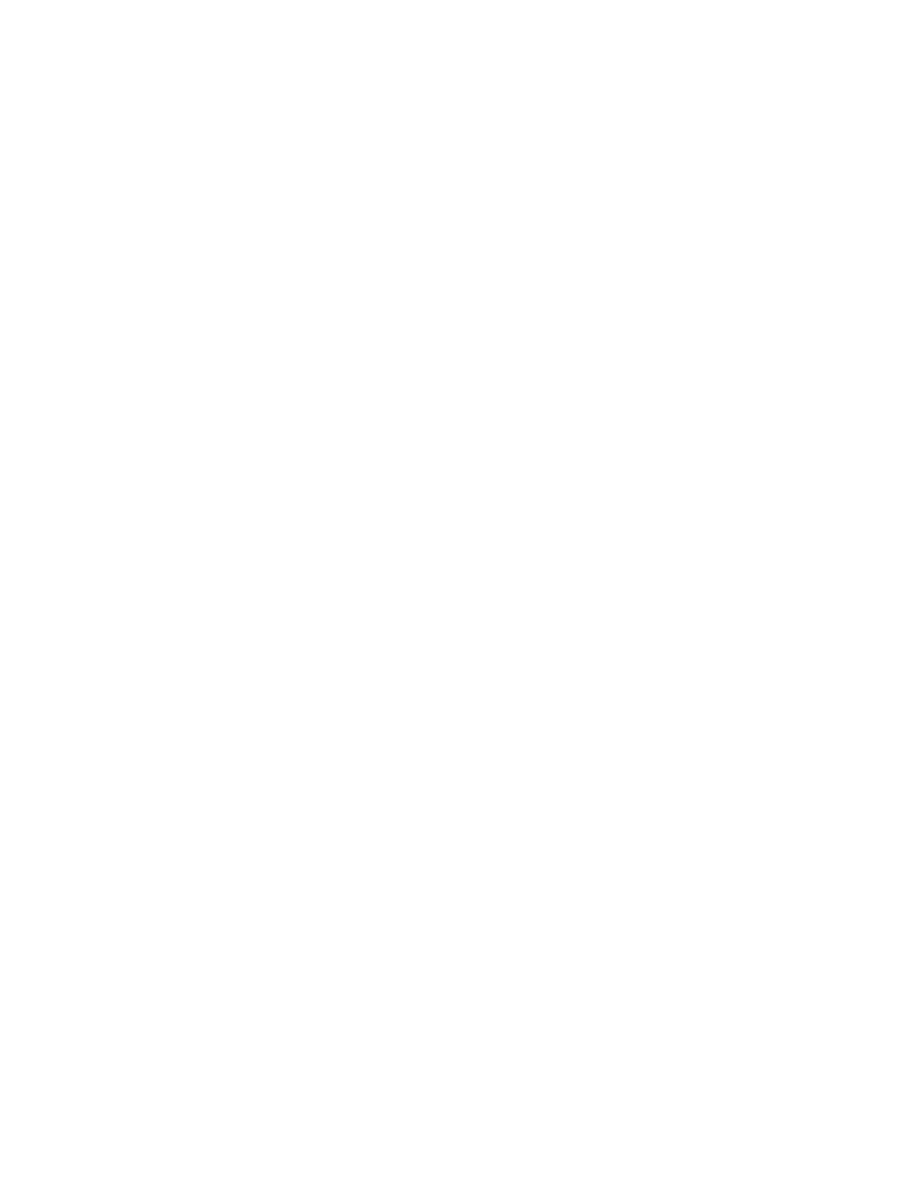
47